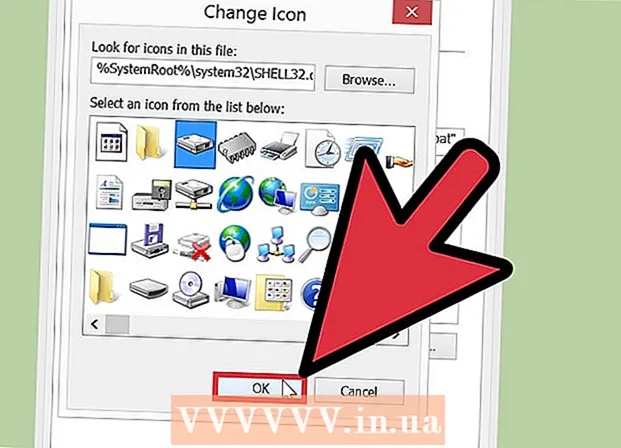Forfatter:
Louise Ward
Oprettelsesdato:
4 Februar 2021
Opdateringsdato:
1 Juli 2024

Indhold
Denne artikel viser dig, hvordan du forbinder to computere for at dele internet eller fil.
Trin
Metode 1 af 5: Del internettet fra en Windows-computer
. Klik på Windows-logoet i nederste venstre hjørne af skærmen.
- Sørg for at gøre dette på en computer, der bruges til at dele internettet, ikke den, du lige har oprettet forbindelse til.
. Klik på Apple-logoet i øverste venstre hjørne af skærmen for at åbne en liste over valgmuligheder.

Klik på Windows-logoet i nederste venstre hjørne af skærmen.- Sørg for at gøre dette på den computer, der har den fil, du vil dele.
File Explorer eller åbn Start og klik
.

Finder. Klik på Finder-appen med det blå ansigtsikon i Mac-docken.
- Klik på File Explorer

- Vælg den mappe, du vil dele.
- Klik på kortet Del (Del).
- Klik på Specifikke mennesker ... (Specifik person ...)
- Vælge Alle sammen (Alle) i rullemenuen øverst i vinduet.
- Klik på Del (Del)
- Klik på Færdig (Afsluttet)

- Klik på Systemindstillinger ... (Systemindstillinger ...)
- Klik på Deling (Del)
- Marker afkrydsningsfeltet "Fildeling".
- Skift tilladelsen "Alle" fra "Skrivebeskyttet" til "Læs & skriv".

- Klik på File Explorer

- Klik på din Macs navn under titlen Netværk på venstre side af File Explorer-vinduet.
- Åbn den delte mappe.
- Vælg den fil, du vil gemme, og tryk derefter på tasten Ctrl+C
- Få adgang til en mappe på din computer, og tryk på tasten Ctrl+V.

Finder.- Klik på Windows-computerens navn i nederste venstre hjørne af vinduet.
- Åbn den delte mappe.
- Vælg de filer, du vil gemme, og tryk derefter på ⌘ Kommando+C
- Få adgang til mappen på din Mac, og tryk på tasten ⌘ Kommando+V. reklame
Råd
- Du kan altid bruge USB til at overføre filer fra en enhed til en anden.
- For at bruge avancerede netværksfunktioner kan du lære om computernetværk.
Advarsel
- Overførsel af filer via Wi-Fi er normalt langsommere end ved hjælp af et netværkskabel.